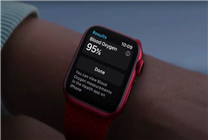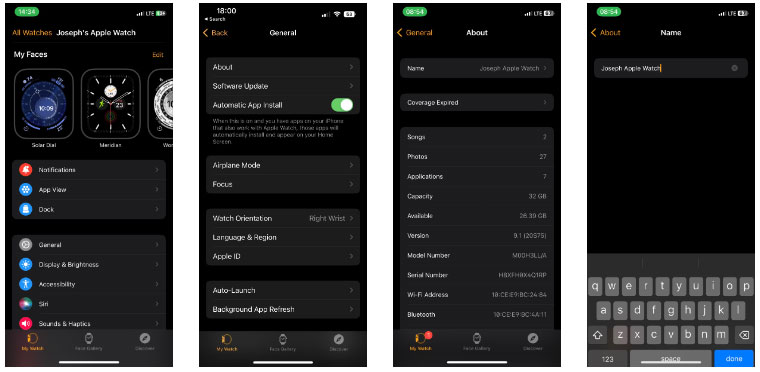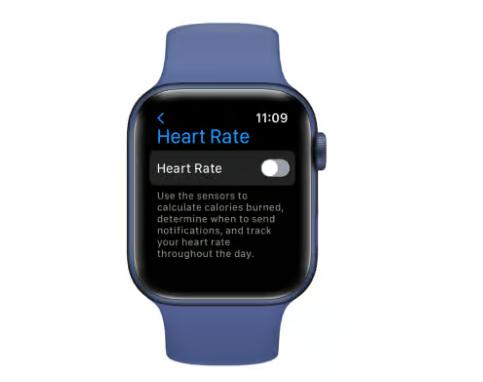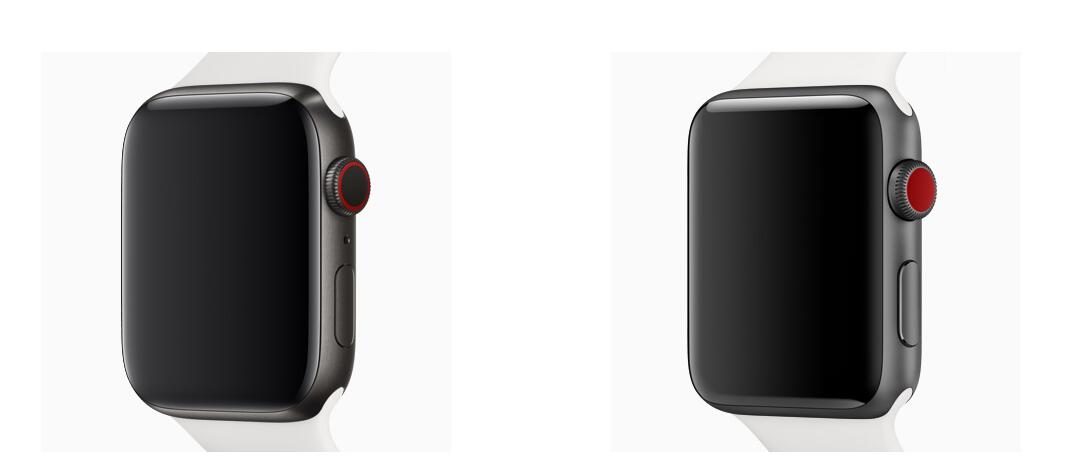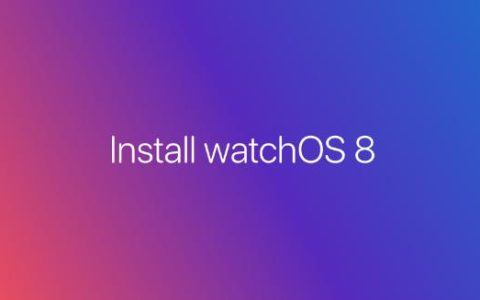如何在苹果Watch Ultra上使用深度应用(苹果手表)
2023-05-25 641多年来,Apple粉丝一直在等待更坚固的Apple Watch版本。多亏了全新的苹果手表,我们才做到了这一点,因为它很容易成为Apple提供的最坚固的可穿戴设备。除了由钛制成之外,Ultra还提供了重新设计的表冠和侧按钮,另外在左侧还有第三个按钮,称为操作按钮。
Apple Watch Ultra 上的深度应用是什么?
在发布会上,Apple 将 Apple Watch Ultra 定位为一体式可穿戴设备,几乎可以进行任何您想要的活动。 它提供持久的电池寿命,可通过 watchOS 9 使用低功耗模式延长。除了带来 Apple Watch 必须提供的最佳功能外,Ultra 的额外耐用性使其成为户外活动的完美伴侣。
其中包括诸如长途远足甚至周末露营以及能够将充电器留在后面的事情。 但是,如果您喜欢享受水下活动,Apple 花了惊人的时间专注于 Ultra 可以实现的目标。 事实上,Apple Watch Ultra 上预装了一个全新的 Depth 应用程序。
根据 Apple 的说法,Watch Ultra 能够承受高达 130 英尺(或 40 米)的深度。 借助 Depth 应用程序,您的 Watch Ultra 能够向您显示以下信息:
- 当前时间
- 当前深度
- 您在水下时的最大深度
- 水温
然而,苹果很快指出,Watch Ultra“不是潜水电脑,不提供减压停留信息、气体分析或其他休闲水肺潜水功能。” 考虑到这一点,Apple 建议在执行这些活动时继续使用辅助深度计和计时器或手表。
如何在 Apple Watch Ultra 上使用深度应用
 虽然 Apple Watch Ultra 上已经预装了 Depth 应用程序,但您仍然可以调整一些设置。 并非完全有必要这样做,但如果您计划进行水肺潜水,您可能需要确保在训练之前在 Apple Watch Ultra 上进行适当的设置。
虽然 Apple Watch Ultra 上已经预装了 Depth 应用程序,但您仍然可以调整一些设置。 并非完全有必要这样做,但如果您计划进行水肺潜水,您可能需要确保在训练之前在 Apple Watch Ultra 上进行适当的设置。
自动启动深度应用
Apple Watch Ultra 的一大亮点是内置在智能手表中的大量传感器。 除了跟踪您的步数、测量您的体温和跟踪您的睡眠之外,还有其他传感器可用于自动检测您正在执行的活动。 这包括游泳,您甚至可以将 Depth 应用程序设置为自动打开。
- 在 Apple Watch Ultra 上打开“ 设置” 应用。
- 点击 常规 。
- 向下滚动并点击 自动启动 。
- 再次向下滚动,直到您到达 When Submerged 部分。
- 旁边的切换按钮点击 将自动启动应用程序 到 打开 位置。
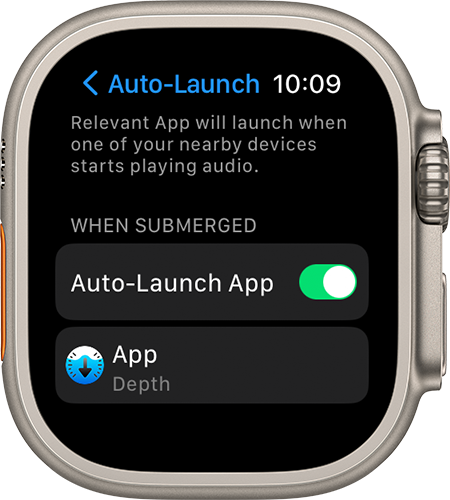 当然,您始终可以手动打开 Depth 应用程序,但此自动启动功能可确保您获得必要的信息。 即使是在您忘记在水下潜水前打开应用程序的时候。
当然,您始终可以手动打开 Depth 应用程序,但此自动启动功能可确保您获得必要的信息。 即使是在您忘记在水下潜水前打开应用程序的时候。
更改计量单位
就 Depth 应用程序的外观而言,自定义方式并不多。 但是,您可以更改深度单位和水温单位的测量单位。 以下是在 Apple Watch Ultra 上更改深度应用程序的这些设置的方法:
- 在 Apple Watch Ultra 上打开“ 设置” 应用。
- 向下滚动并点击 深度 。
- 向下滚动直到到达 深度单位 部分。
- 选择英尺或米。
- 向下滚动直到到达 水温单位 部分。
- 点击 华氏 或 摄氏 。
- 在左上角,点击 < 图标以保存您的更改。

忘记水害
 正如我们之前提到的,Apple Watch Ultra 在跟踪锻炼方面非常有能力。 这延伸到 Depth 应用程序,因为 Apple 声明当 Depth 应用程序打开时,您的 Watch Ultra 的 Water Lock 功能会“打开以防止在屏幕上或使用数字表冠进行任何意外输入”。
正如我们之前提到的,Apple Watch Ultra 在跟踪锻炼方面非常有能力。 这延伸到 Depth 应用程序,因为 Apple 声明当 Depth 应用程序打开时,您的 Watch Ultra 的 Water Lock 功能会“打开以防止在屏幕上或使用数字表冠进行任何意外输入”。
使用 Depth 应用程序完成潜水或游泳训练后,您只需“按住 Digital Crown 关闭 Water Lock 并结束训练”。 苹果还指出,如果你低于额定的 130 英尺,你的屏幕会变黄,“Apple Watch Ultra 的某些功能可能会停止工作,或者可能会间歇性地工作。”
相关资讯
查看更多最新资讯
查看更多-

- 完美万词王如何设置循环播放 开启循环播放功能流程一览
- 2023-05-31 1540
-

- 剪映如何使用镜像翻转 镜像翻转功能用法详解
- 2023-05-31 2794
-

- 时间规划局如何删除事件 删除记录事件方法介绍
- 2023-05-31 1740
-

- 腾讯会议在哪里取消会议预订 撤回预定会议流程一览
- 2023-05-31 1803
-

- 腾讯会议怎么开启会议字幕 设置会议字幕功能方法介绍
- 2023-05-31 2030
热门应用
查看更多-

- 快听小说 3.2.4
- 新闻阅读 | 83.4 MB
-

- 360漫画破解版全部免费看 1.0.0
- 漫画 | 222.73 MB
-

- 社团学姐在线观看下拉式漫画免费 1.0.0
- 漫画 | 222.73 MB
-

- 樱花漫画免费漫画在线入口页面 1.0.0
- 漫画 | 222.73 MB
-

- 亲子餐厅免费阅读 1.0.0
- 漫画 | 222.73 MB
-
 下载
下载
湘ICP备19005331号-4copyright?2018-2025
guofenkong.com 版权所有
果粉控是专业苹果设备信息查询平台
提供最新的IOS系统固件下载
相关APP应用及游戏下载,绿色无毒,下载速度快。
联系邮箱:guofenkong@163.com